很多用戶反映,在安裝Windows10的10240版的系統使用了沒有多長時間之後,桌面右鍵菜單新建項中的二級菜單不知怎麼的越來越多了,有13項之多,有很多是從來都沒有用過的,那麼如何把不需要菜單精簡掉呢?下面小編就為大家介紹Win10 build 10240右鍵菜單中新建項的二級菜單太多了的解決方法,一起來看看吧
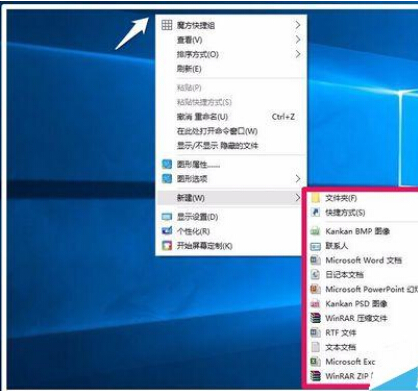
精簡Windows10系統桌面右鍵菜單中新建項二級菜單的方法
第一步:下載、安裝軟媒魔方軟件(略)。
2015-08-26
第二步:精簡系統桌面右鍵菜單中新建項的二級菜單。
點擊軟媒魔方圖標,啟動軟媒魔方程序,在打開的軟媒魔方窗口,點擊:設置大師;
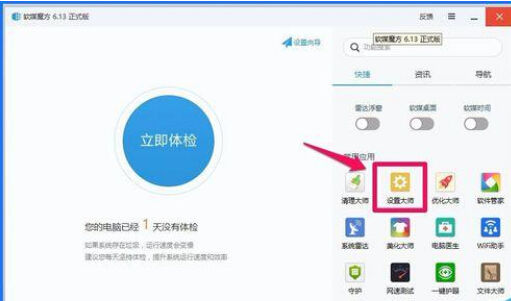
在打開的軟媒設置大師窗口,我們左鍵點擊:右鍵菜單;
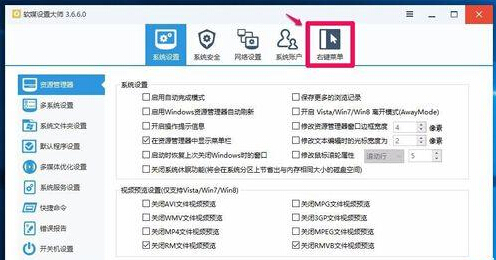
緊接著我們點擊左側的“新建菜單”;
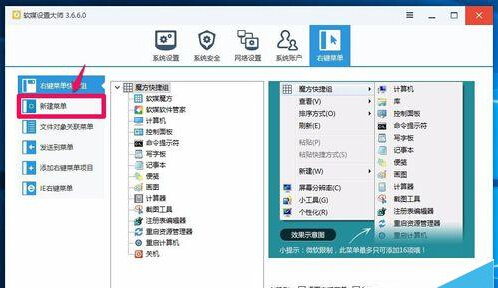
在新建菜單對應的右側窗口,我們可以看到:桌面右鍵菜單新建項中的二級菜單都顯示在這個窗口中;
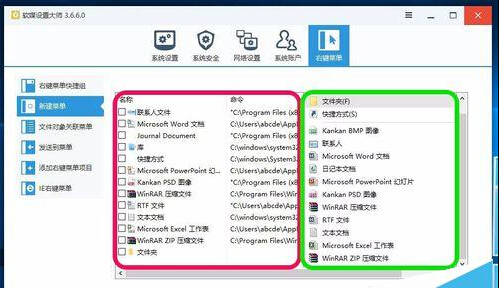
現在就看我們不需要新建項中的哪些二級菜單了,點擊不需要的菜單復選框打勾,再點擊:刪除;
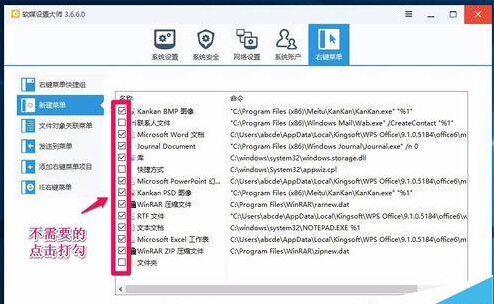
點擊刪除以後,會彈出一個信息提示框:您確定要刪除選定項嗎?點擊:確定;
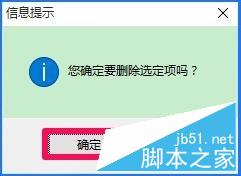
我們點擊確定以後,就只保留了沒有打勾的二級菜單項了。
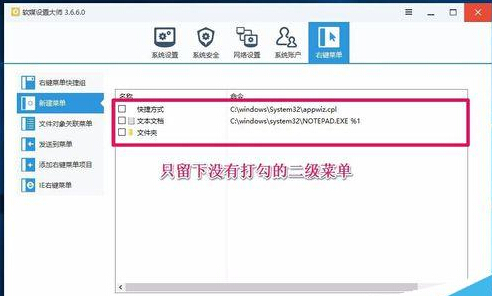
右鍵點擊系統桌面空白處,查看新建項的二級菜單,也只保留了三項菜單。
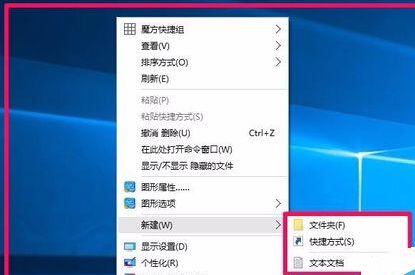
以上就是Win10 build 10240右鍵菜單中新建項的二級菜單太多了解決的方法,供朋友們參考。